Εύκολος τρόπος για να κάνετε τα ηχεία του iPhone με το iTunes στα Windows 10

Κουρασμένος με τους ήχους κλήσης που συνοδεύουν το iPhone σας και θέλετε να ορίσετε το δικό σας αγαπημένο τραγούδι ως το δαχτυλίδι; Στην πραγματικότητα, είναι απαραίτητο να κάνετε λήψη οποιωνδήποτε πρόσθετων εφαρμογών. μπορείς κάνει ringtones iPhone με το iTunes στον υπολογιστή εύκολα. Εδώ σας παρουσιάζουμε έναν γρήγορο οδηγό για τη δημιουργία ενός προσαρμοσμένου ήχου κλήσης στα Windows 10. τα βήματα είναι παρόμοια στα Windows 8/7 και Mac.
Πώς να δημιουργήσετε ringtones για τα Windows 10
Βήμα 1: Εκκινήστε το iTunes και επιλέξτε το τραγούδι που θέλετε να μετατρέψετε σε ήχους κλήσης, ειδοποιήσεις ή ήχους κειμένου. Κάντε κλικ σε αυτό και, στη συνέχεια, πατήστε "Λήψη πληροφοριών" για να συνεχίσετε.

Βήμα 2: Τώρα θα δείτε ένα αναδυόμενο παράθυρο iTunes, κάντε κλικ στην επιλογή "Option" στο επάνω μέρος του παραθύρου. Έχετε τη δυνατότητα να ρυθμίσετε την ένταση του ήχου, το είδος των μέσων, την ώρα έναρξης και λήξης. Ο ήχος κλήσης συναγερμού μπορεί να είναι μέγιστος 30 δευτερόλεπτα. Μπορείτε επίσης να το κάνετε πιο σύντομο ανάλογα με τις ανάγκες σας. Στη συνέχεια, κάντε κλικ στο "OK".
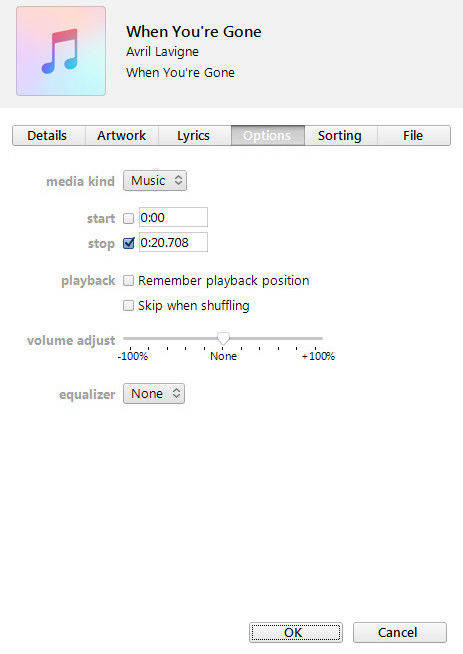
Βήμα 3: Κάντε δεξί κλικ στο τραγούδι ξανά και κάντε κλικ στην επιλογή "Δημιουργία έκδοσης AAC", θα υπάρχει ένα αντίγραφο στη βιβλιοθήκη του iTunes. Τώρα μπορείτε να ακούσετε την έκδοση AAC για να ελέγξετε ότι είναι σωστή ή όχι.

Βήμα 4: Επιλέξτε το αντίγραφο και κάντε δεξί κλικ και, στη συνέχεια, επιλέξτε "Εμφάνιση στην Εξερεύνηση των Windows", ένα παράθυρο pop-out θα σας ζητήσει να μετονομάσετε το αρχείο που δημιουργήθηκε πρόσφατα. Κάντε κλικ στο κουμπί "Ναι" για να το μετονομάσετε και να αλλάξετε τη μορφή σε .m4r.

Βήμα 5: Μεταβείτε στο αρχείο, Προσθήκη αρχείου στη βιβλιοθήκη στο iTunes. Βρείτε τα αρχεία που μόλις δημιουργήσατε και τα προσθέστε στη βιβλιοθήκη του iTunes.

Βήμα 6: Στη συνέχεια θα υπάρχει ένας φάκελος Tones στη βιβλιοθήκη του iTunes. Συνδέστε το iPhone στον υπολογιστή και συγχρονίστε το με το iTunes.

Βήμα 7: Μεταβείτε στις Ρυθμίσεις στο iPhone, πατήστε Ήχοι, Ήχος κλήσης για να βρείτε το προσαρμοσμένο δαχτυλίδι που μόλις προσθέσατε. Κάντε κλικ στο τραγούδι για να πραγματοποιήσετε με επιτυχία έναν προσωπικό ήχο κλήσης στο iPhone.
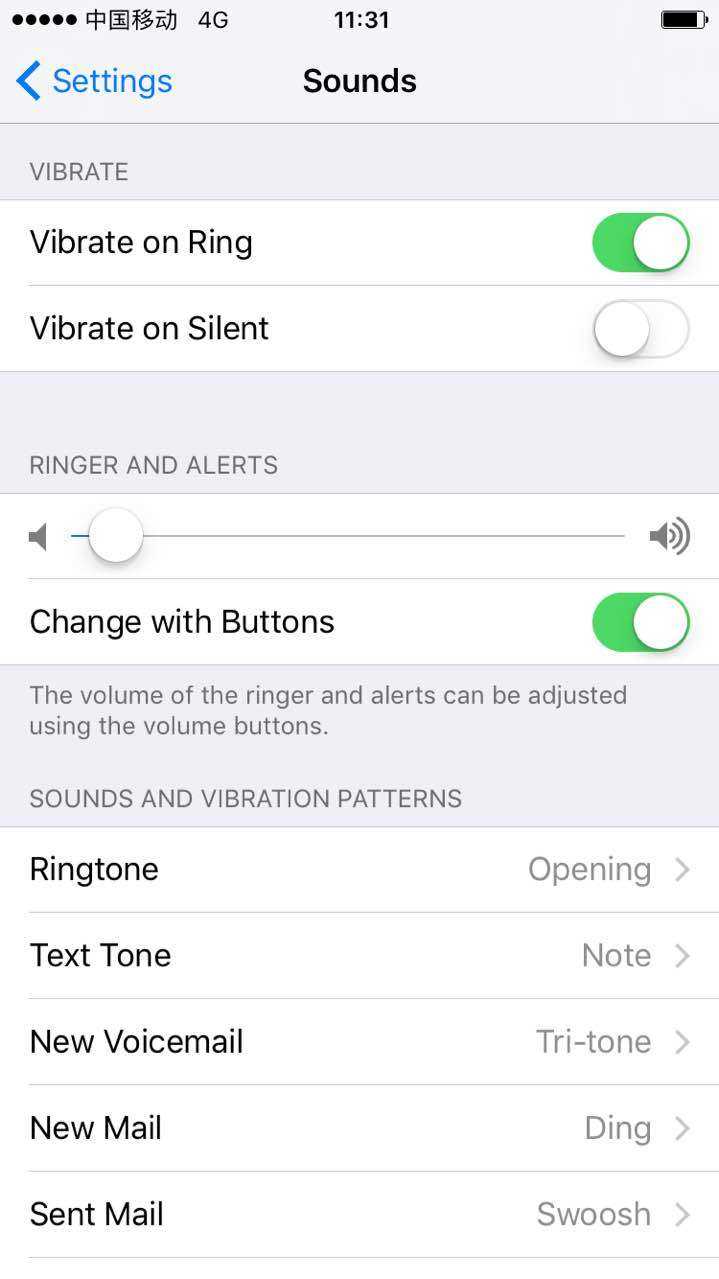
Περισσότερες πληροφορίες: Πώς να καθαρίσετε το χώρο αποθήκευσης iPhone
Το iTunes σας επιτρέπει να προσθέσετε και να διαχειριστείτε μουσική στο δικό σαςiDevice άνετα. Αλλά κάποιες φορές μπορούν να δημιουργηθούν διπλά αρχεία και μπορούν να συγκεντρωθούν επιπλέον δεδομένα στο iPhone. Σας συνιστούμε πραγματικά το Tenorshare iCareFone, το πιο αποτελεσματικό εργαλείο καθαρισμού iPhone για να ξεκαθαρίσετε όλα τα αρχεία ανεπιθύμητης αλληλογραφίας, προσωρινά αρχεία, μεγάλα αρχεία, εφαρμογές και φωτογραφίες. Ετσι δουλευει:
- Συνδέστε το iPhone στον υπολογιστή και, στη συνέχεια, επιλέξτε "Speedup & Clean" στην κύρια διασύνδεση. Κάντε κλικ στην επιλογή "Γρήγορη σάρωση" για να σαρώσετε τη συσκευή σας.
- Μετά τη σάρωση, όλα τα αρχεία ανεπιθύμητης αλληλογραφίας θα απαριθμηθούν, κάντε κλικ στο "Καθαρίστε" για να ανακτήσετε γρήγορα ένα iPhone.
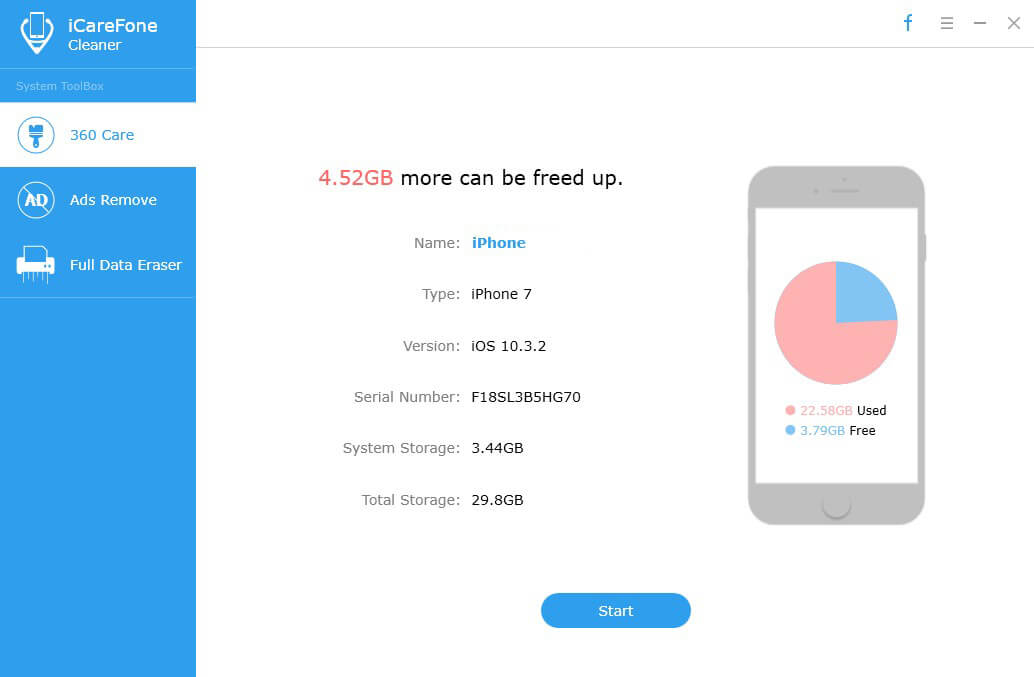

Σας έχουμε δείξει έναν σαφή οδηγό για τη δημιουργίαringtone για το iPhone από τη βιβλιοθήκη του iTunes. Τώρα απλά γυρίστε το αγαπημένο σας επεισόδιο μουσικής στο δαχτυλίδι του iPhone σας με τα απλά βήματα παραπάνω. Εάν εξακολουθείτε να έχετε κάποια σύγχυση, επικοινωνήστε μαζί μας αφήνοντας σχόλια παρακάτω.
</ ul>








